При установке шаблонной темы у вас в контактах почти наверняка будет болтаться карта от Google, которая показывает какое-то место в США.
Толка от нее для интернет-магазина мало, разве что у вас есть какое-то реально существующее торговое место. В этом случае нужно будет поменять ее адрес, а в 99% остальных случаев ее надо просто убрать.
Вот как выглядит карта сайта.
Убираем карту в Opencart 1.5
1Для начала понадобится доступ по FTP. Не знаете что это такое? Вам сюда.
2Зашли на сайт через FTP клиент? Отлично. Теперь ищем нужный файл, который располагается по адресу: /catalog/view/theme/default/template/information и называется contact.tpl
Обратите внимание на слово default. Это название темы Opencart, оно может у вас отличаться.
3Редактируем файл, а именно удаляем, а лучше комментируем (мало ли пригодится в будущем) код вызова карты Google, у меня это примерно 30 строчка, я думаю разберетесь.
Чтобы закомментировать часть кода нужно заключить ее в специальные символы <!–– (начало) ––> (конец)
На всякий случай вот скрин, как я закомментировал кусок кода с картой, может пригодится.
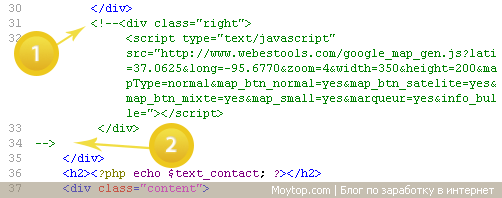
Сохраняем, перезагружаем страницу, карты нет 
Добавляем свою карту Google в Opencart
Если вы не хотите убирать карту, а хотите поменять на какую-то свою, чтобы был показан именно ваш адрес, то вместо удаления или комментирования кода нужно просто поставить свой код Google Maps. Но где его взять?
1Идем на http://maps.google.com/, вводим нужный адрес в левом верхнем углу.
2Настраиваем масштаб как нам надо, нажимаем шестеренку, чтобы появилось меню для копирования кода.
3Копируем код и вставляем вместо старого, при необходимости меняем размер прямоугольной области карты, чтобы влезло в экран.
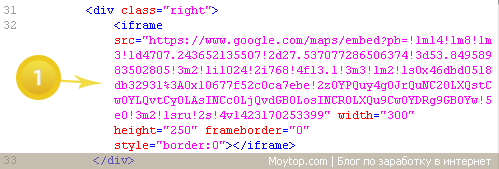
Все готово!







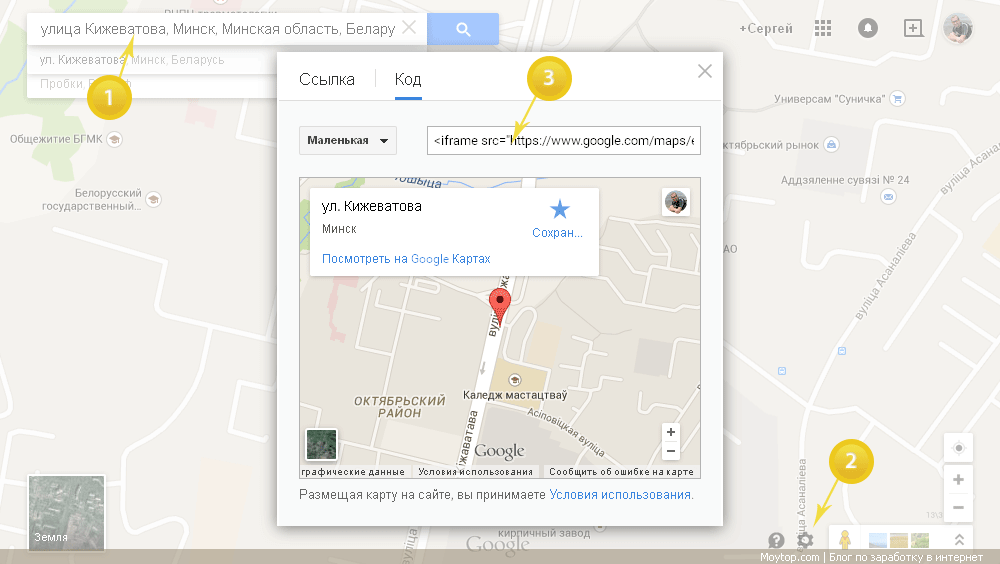
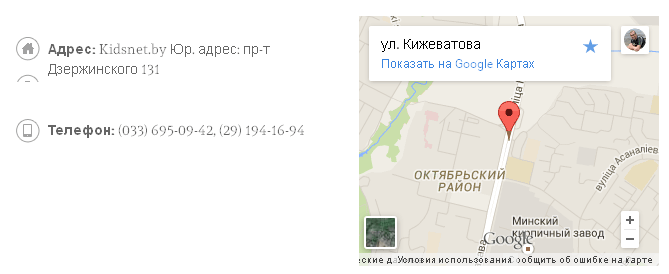






-

Сергей Moytop
26.05.2016 в 12:40 |
-

Анастасия
24.05.2016 в 13:18 |
Смотреть еще комментарииСмотрите /catalog/view/theme/default/template/information/contact.tpl
Вместо defalut может быть другая тема, если у вас используется не дефолтная, а например, какой-то иной шаблон.
Этот файл хоть удаляй, а карта на месте!
catalog/view/theme/default/template/common
как быть хочу карту заменить